Screenshot Captor поставляется с полным набором инструментов сканирования.
Иногда пользователю требуется сделать снимок того, что находится на его экране, и вставить его в документ, сообщение электронной почты или какой-либо другой файл, чтобы продемонстрировать программу или конкретную проблему, или загрузить его на веб-сайт для обмена изображениями. . Среди многих доступных инструментов для захвата снимков экрана для ОС(Windows OS) Windows одним из них является Screenshot Captor для Windows 10 . Он предлагает некоторые очень полезные функции, которые средний пользователь ожидает в простом в использовании интерфейсе.
Программа захвата скриншотов для ПК с Windows 10

Интерфейс программы позволяет легко управлять несколькими снимками экрана одновременно и позволяет пользователям сохранять изображение активного окна, полного экрана или любой прямоугольной области в виде графического файла. Он поддерживает некоторые основные функции редактирования, такие как обрезка, выделение и изменение размера. В некотором смысле Screenshot Captor помогает делать скриншоты с минимальным вмешательством.
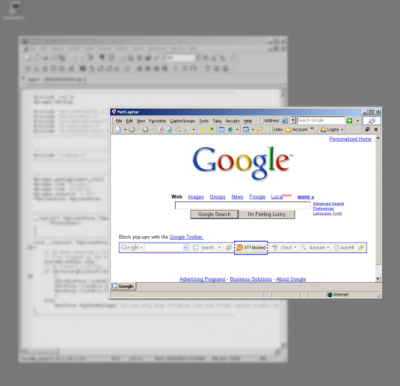
Инструмент также позволяет улучшать снятые снимки экрана с помощью нескольких эффектов размытия и теней и сохранять их в форматах GIF(GIF) , PNG , JPG , TIF и других. Все режимы захвата легко доступны с помощью значка на панели задач или с помощью настраиваемых сочетаний клавиш.
Теперь он также включает в себя полный набор инструментов сканирования и коррекции изображения сканера, позволяет идеально захватывать эффекты частичной прозрачности Windows и позволяет легко загружать снимки экрана в службы хостинга изображений, такие как Imageshack , Flickr , Photobucket и т. д.
Следующие функции отличают Screenshot Captor от других утилит для создания скриншотов:
- Полный(Full) набор инструментов сканирования и коррекции изображения сканера.
- Идеальный захват эффектов частичной прозрачности Windows .
- Простая(Easy) автоматическая загрузка скриншотов или загрузка по запросу на различные сервисы хостинга изображений.
- Интеллектуальное автоматическое присвоение имен файлам и возможность вставлять в файлы текстовые комментарии.
- Отличная поддержка нескольких мониторов.
- Дополнительное(Optional) автоматическое управление версиями файлов изображений.
- Захват автоматической прокрутки для окон, слишком больших для экрана.
- Роскошный создатель эскизов.
- Быстрое всплывающее диалоговое окно после захвата.
- Быстрое меню Emailer со скриншотами.
Плюсы:(Pros:)
- Простой в использовании
- Большое разнообразие вариантов захвата
- Множество фильтров и эффектов для применения
- Не требует много ресурсов
Минусы:(Cons:)
- Вызывает проблемы при попытке применить некоторые эффекты
- Требуется кривая обучения
В целом, Screenshot Captor зарекомендовала себя как достойная полнофункциональная программа для захвата скриншотов для Windows . Это бесплатно для личного использования, но вы должны запрашивать лицензионный ключ каждые шесть месяцев.
Скачайте Screenshot Captor отсюда. ( here.)(ОБНОВЛЕНИЕ( here. (UPDATE) : пожалуйста, прочитайте комментарии перед загрузкой)
Вы также можете воспользоваться нашим бесплатным инструментом захвата экрана Windows(Windows Screen Capture Tool) , который позволяет захватывать весь экран, выбранную область экрана, окна, веб-страницы и многое другое. Вы также можете добавить водяные знаки на захваченный снимок экрана или отредактировать изображение с помощью его основного редактора изображений.
Related posts
CloudShot позволяет захватывать скриншоты, делать заметки и сохранить до облака
Как взять скриншот с Mouse Pointer and Cursor включен
DuckLink Screen Capture: захват окон, регионы, прокрутки страницы
WinSnap Free позволяет захватить рабочий стол, окно, часть экрана вашего экрана
Как взять скриншот прокрутки в Windows 10
Программное обеспечение LightShot screenshot позволяет вам делиться скриншотами онлайн
SniPaste - это бесплатный и мощный инструмент для взять Screenshots на Windows PC
Автоматически взять скриншоты каждую секунду с помощью Auto Screen Capture
Optimize Screen Share для Video Clip в полном объеме в Zoom
Отрезая Tool в Windows 10 ПК: Tips & Tricks для захвата скриншотов
Fix USBXHCI.sys Blue Screen error на Windows 10
Экран GoScreencapture capture tool делает совместное использование
Fix Klif.sys Blue Screen error в Windows 10
Fix Windows 10 Black Screen задач Death; Stuck на Black Screen
Как исправить проблемы Screen Tearing на Windows 10
Make Firefox display Media Controls на Windows 10 Lock Screen
Как включить или отключить Audio, Video, и Screen Capture в Edge
SESSION_HAS_VALID_POOL_ON_EXIT Blue Screen на Windows 10
Как взять скриншот в Windows PE environment, используя ScreenMe
Fix REFS_FILE_SYSTEM Blue Screen error на Windows 11/10
